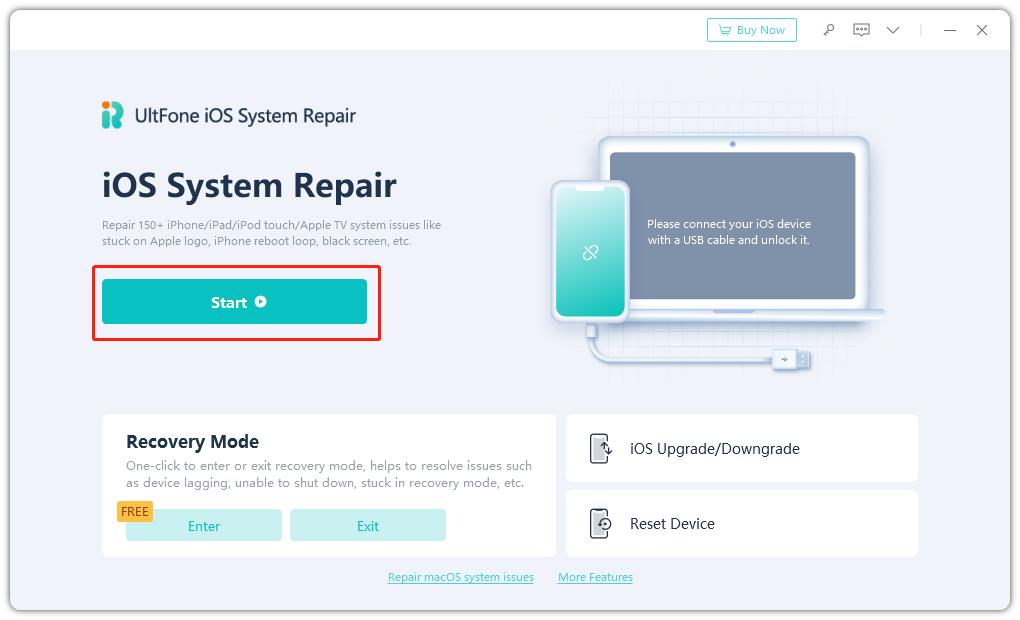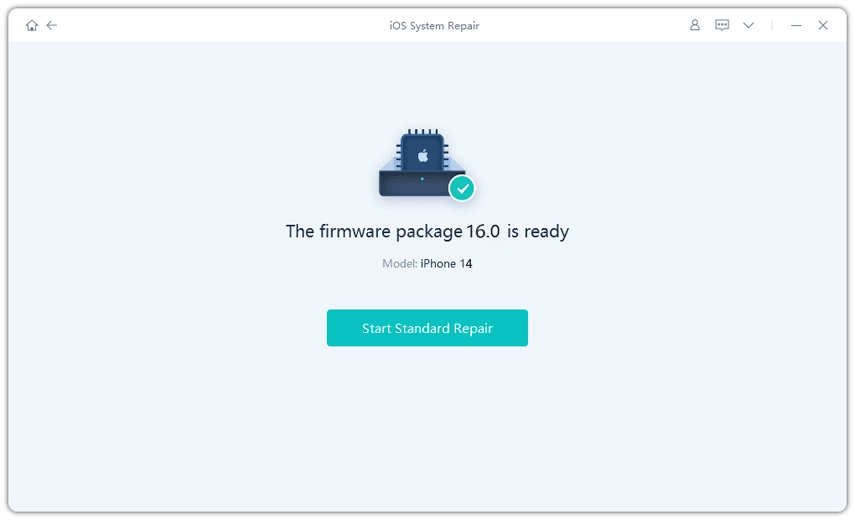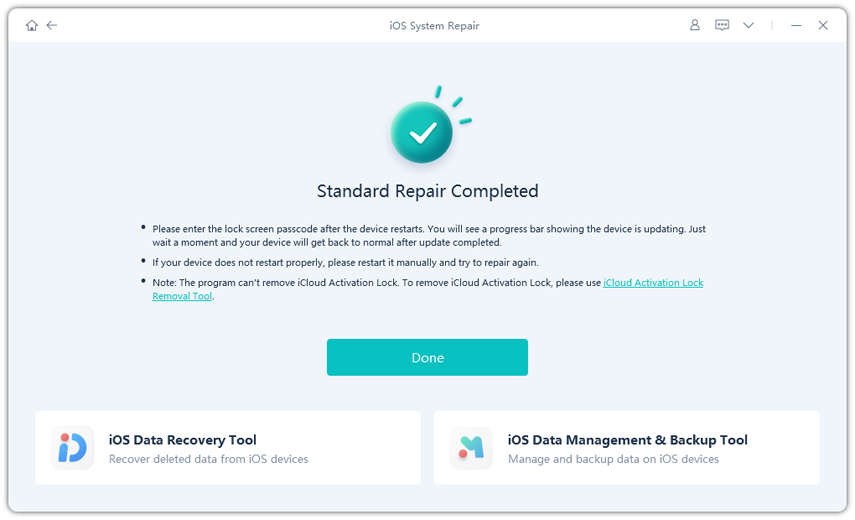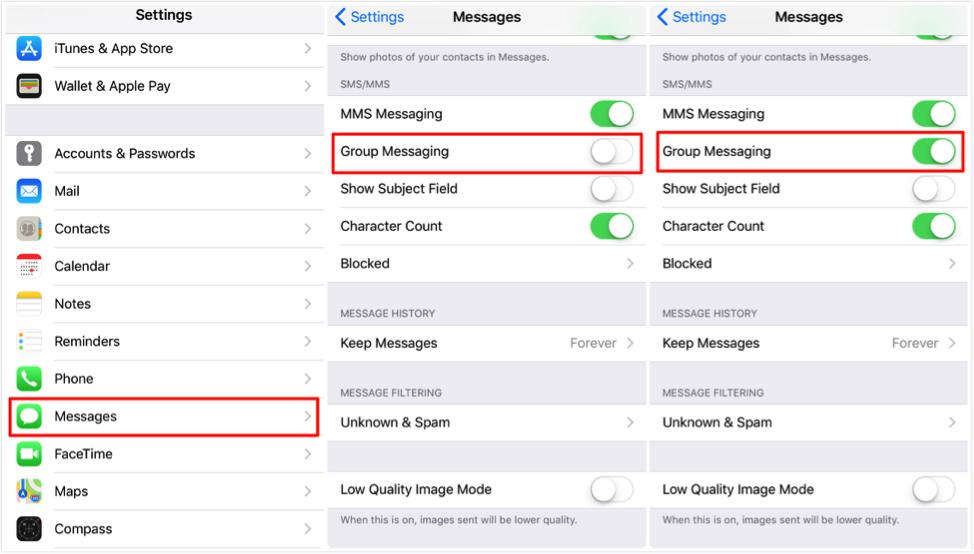[iPad Pro/Air 2025] كيفية إصلاح لوحة المفاتيح العائمة على iPad
 سلطان محمد
سلطان محمد- تحديث في2024-09-05 إلى iPad
هل تواجه مشكلة مع جهاز iPad Pro أو iPad Air الجديد (طراز 2024) فيما يتعلق بميزة لوحة المفاتيح "العائمة"؟ لا تقلق، لست وحدك! فقد أبلغ عدد كبير من المستخدمين عن مشاكل في ظهور لوحة المفاتيح بشكل غير متوقع وتحوم حول الشاشة، مما يجعل الكتابة بسلاسة أمراً صعباً.
نحن هنا لنرشدك من خلال بعض خطوات استكشاف الأخطاء وإصلاحها البسيطة لكيفية إصلاح لوحة المفاتيح العائمة على iPad باستخدام Apple Pencil.
- الجزء 1. لماذا لا يستجيب جهاز iPad الخاص بي للوحة المفاتيح؟
- الجزء 2. كيف يمكنني إعادة لوحة المفاتيح العائمة إلى وضعها الطبيعي على جهاز iPad الخاص بي؟
- الإصلاح 1: إيقاف تشغيل لوحة المفاتيح العائمة
- الإصلاح 2: إيقاف تشغيل Scribble
- الإصلاح 3: كيفية إصلاح لوحة المفاتيح العائمة على iPad حار
- الإصلاح 4: إعادة تشغيل جهاز iPad الخاص بك
- الإصلاح 5: إيقاف تشغيل الاختصارات
- الإصلاح 6: دمج لوحة المفاتيح المنقسمة
- الجزء 3. أسئلة شائعة حول كيفية إصلاح لوحة المفاتيح العائمة على iPad
الجزء 1. لماذا لا يستجيب جهاز iPad الخاص بي للوحة المفاتيح؟
قد تكون هناك عدة أسباب لعدم استجابة لوحة المفاتيح العائمة الخاصة بجهاز iPhone بشكل صحيح:
- خلل في البرنامج أو خلل في التحديث الأخير لنظام التشغيل iPadOS يتسبب في تعارض مع وظائف لوحة المفاتيح.
- مشاكل مؤقتة في الاتصال بتقنية البلوتوث إذا كنت تستخدم ملحق لوحة مفاتيح لاسلكي.
- عوائق فيزيائية أو حطام يعيق توصيل لوحة المفاتيح إذا كان لديك لوحة مفاتيح موصولة بالسلك.
- مشاكل مع تطبيقات لوحة المفاتيح من الطرف الثالث تتداخل مع لوحة المفاتيح النظامية الافتراضية.
الخبر السار هو أنه في معظم الحالات، يمكن حل مشاكل لوحة المفاتيح على النماذج الجديدة من iPad ببعض الخطوات البسيطة لاستكشاف الأخطاء وإصلاحها.
الجزء 2. كيف يمكنني إعادة لوحة المفاتيح العائمة إلى وضعها الطبيعي على جهاز iPad الخاص بي؟
الإصلاح 1: إيقاف تشغيل لوحة المفاتيح العائمة
إذا قمت بتمكين ميزة لوحة المفاتيح العائمة بالخطأ وتريد العودة إلى اللوحة الكاملة الحجم، إليك كيفية إصلاح لوحة المفاتيح العائمة على iPad:
- 1. امسك بالشريط في أسفل لوحة المفاتيح العائمة واسحبه إلى الجزء السفلي المركزي من شاشة iPad الخاصة بك.
- 2. بديلًا عن ذلك، قم بتنفيذ حركة الضغط المعكوسة على لوحة المفاتيح العائمة. ابدأ بتقريب أصابعك معًا في الوسط وانفصلهم بينما تحتفظ بالاتصال بالشاشة.
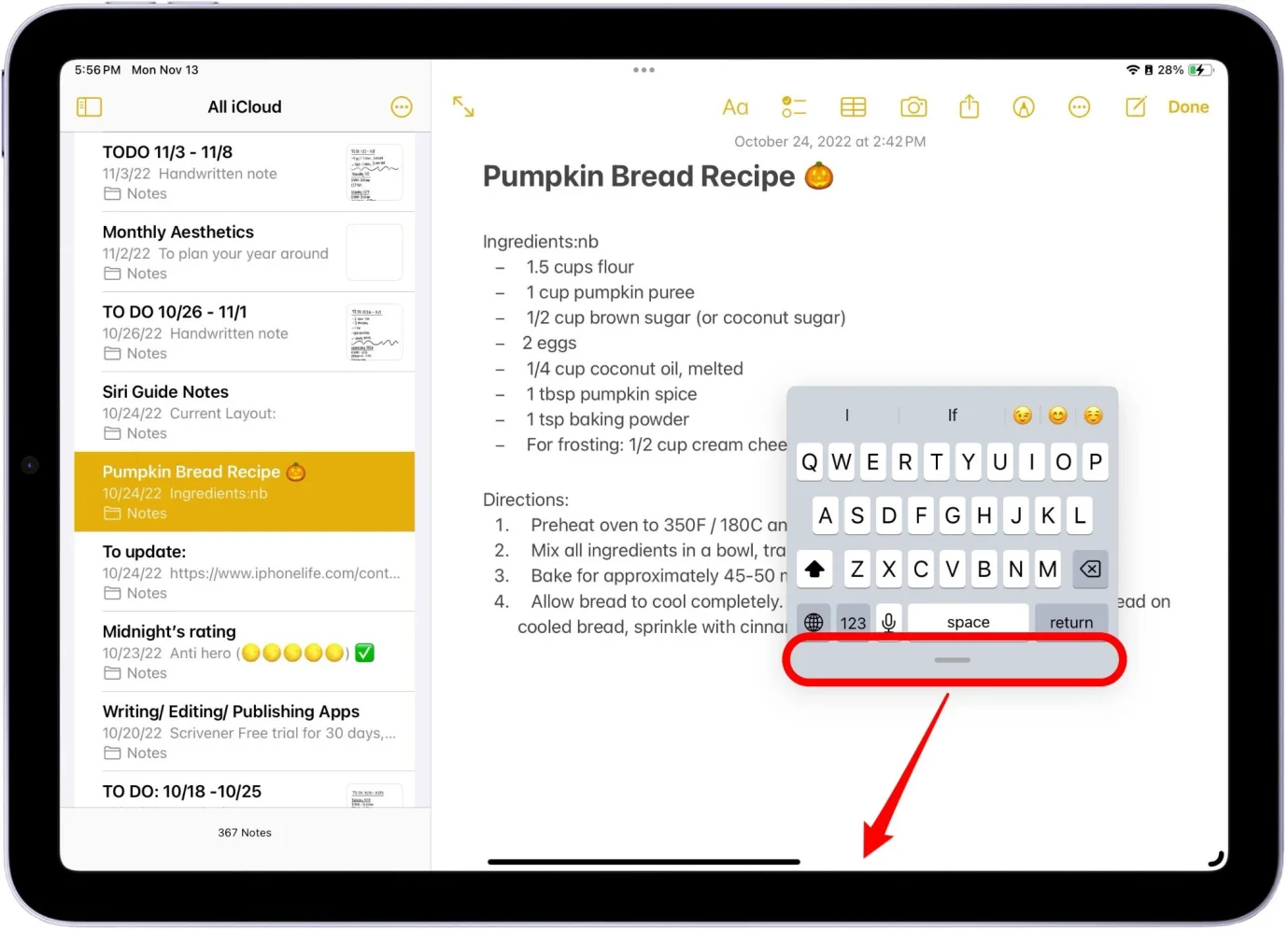
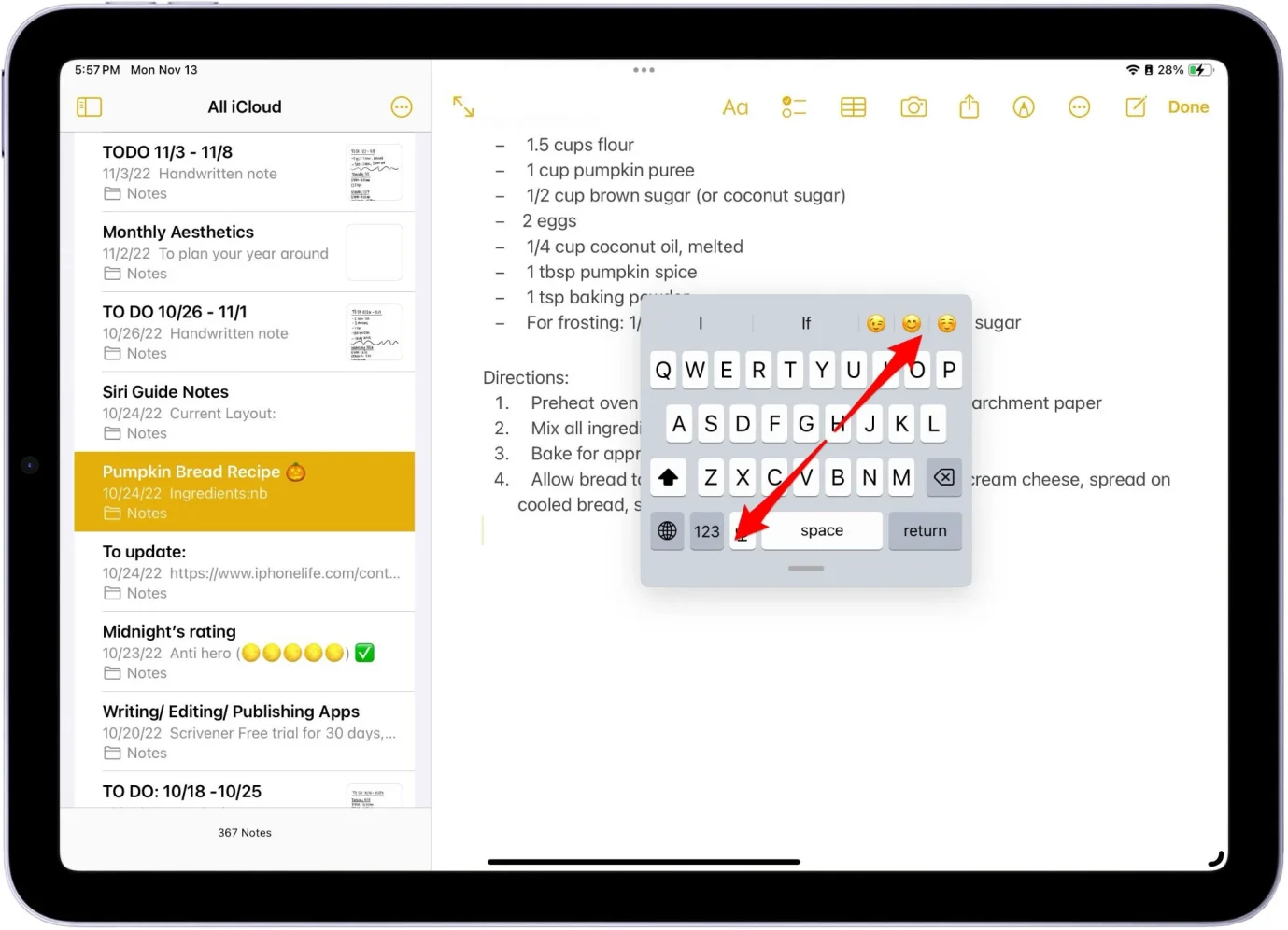
الإصلاح 2: إيقاف تشغيل Scribble
يمكن لميزة Scribble في بعض الأحيان تنشيط ظهور لوحة المفاتيح العائمة عندما تقوم بالضغط على حقل نص باستخدام Apple Pencil. اتبع هذه الخطوات لمعرفة كيفية إصلاح لوحة المفاتيح على iPad العائمة:
- 1. افتح تطبيق الإعدادات على جهاز iPad الخاص بك.
- 2. اضغط على Apple Pencil.
- 3. قم بتبديل خيار Scribble إلى إيقاف التشغيل. سيظهر باللون الرمادي عندما يتم تعطيله.

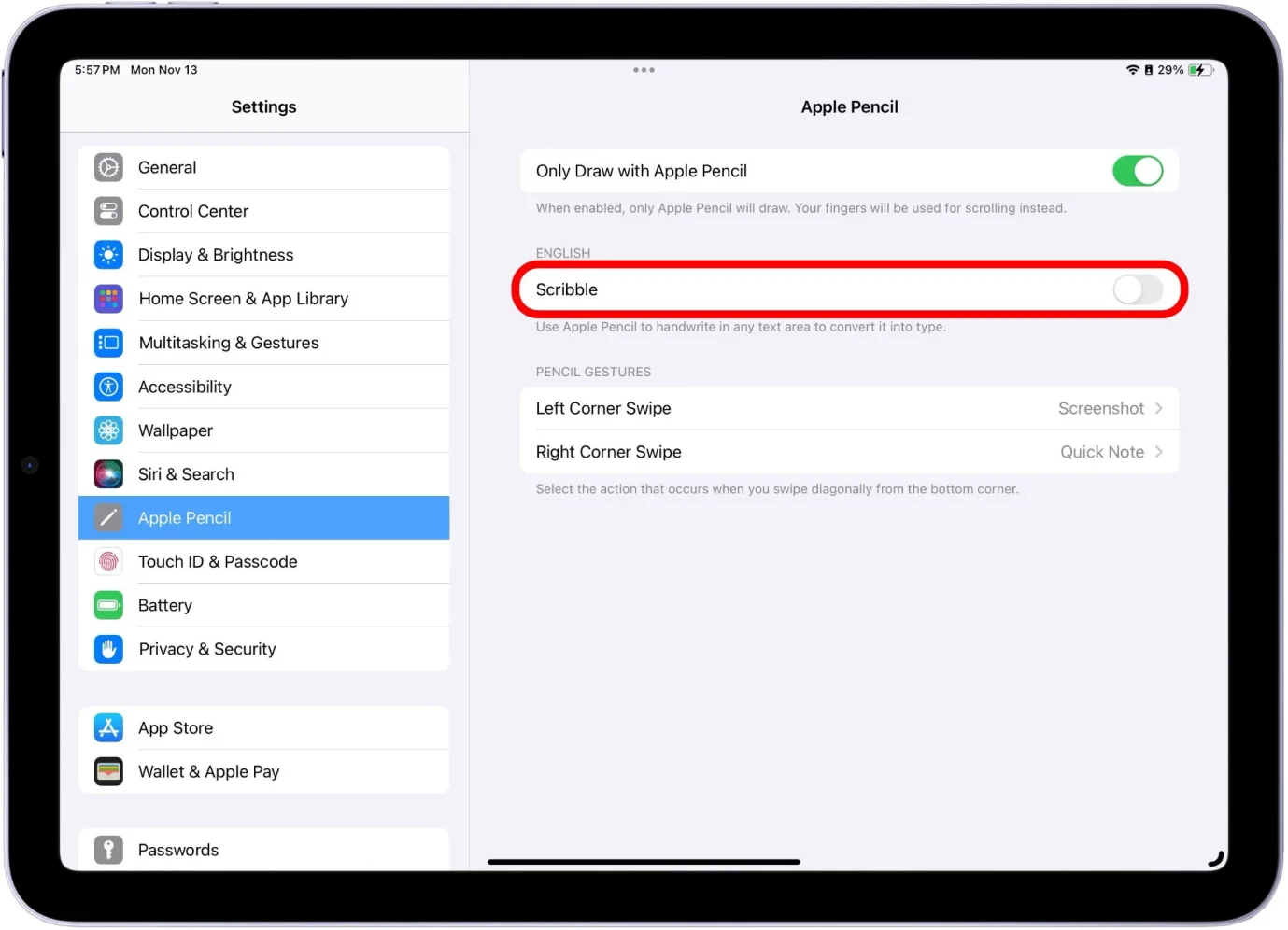
تعطيل Scribble يجب أن يوقف ظهور لوحة المفاتيح العائمة تلقائياً عند استخدام Apple Pencil لإدخال النص.
الإصلاح 3: كيفية إصلاح لوحة المفاتيح العائمة على iPad بنقرة واحدة
إذا كنت لا تزال تعاني من مشكلة لوحة المفاتيح العائمة المزعجة على جهاز iPad الخاص بك بعد محاولة الإصلاحات السابقة، فقد حان الوقت لاستخدام الحلول القوية.
جرب UltFone iOS System Repair - الحل الشامل والقوي الذي تم تصميمه لحل مجموعة واسعة من مشاكل نظام iOS/iPadOS، بما في ذلك مشاكل اللوحة المفاتيح، ببضع نقرات فقط.
إليك لماذا يستحق النظر فيه:
- متوافق مع iOS 17/18: هذه الأداة متوافقة تماماً مع أحدث تحديثات iOS 17/18 و iPadOS، مما يضمن أن أحدث نماذج iPad يمكن أن تستفيد من قدرات إصلاحها.
- إصلاح بنقرة واحدة: كما يوحي الاسم، يقدم UltFone iOS System Repair حلاً ملائماً بنقرة واحدة لإصلاح مشكلة لوحة المفاتيح العائمة المحتملة على iPad الخاص بك، مما يوفر عليك عناء الخطوات التصحيحية المعقدة.
- قدرات إصلاح شاملة: بالإضافة إلى المشاكل المتعلقة بالمفاتيح، يمكن لهذه الأداة حل أكثر من 150 مشكلة في نظام iOS، مثل حلقات شعار Apple، حلقات إعادة التشغيل، الشاشات السوداء، وغيرها، دون أي فقدان للبيانات.
- إدارة وضع الاسترداد: يتيح لك UltFone iOS System Repair دخول والخروج من وضع الاسترداد على جهاز iPad الخاص بك بنقرة واحدة فقط، مما يمنحك السيطرة الكاملة على عملية الإصلاح.
- تخفيض/ترقية النظام: سواء كنت بحاجة إلى التخفيض من iOS 17/18 أو الترقية إلى أحدث إصدار من iPadOS، فإن هذه الأداة ستغطيك، مما يضمن أن يظل جهاز iPad الخاص بك مُحدثًا ويعمل بسلاسة.
فيما يلي كيفية إصلاح لوحة المفاتيح العائمة الصغيرة على iPad:
- الخطوة 1قم بتنزيل وتثبيت برنامج UltFone iOS System Repair على جهاز الكمبيوتر الخاص بك. ثم، قم بتوصيل iPad الخاص بك بالكمبيوتر باستخدام كابل Lightning وقم بتشغيل البرنامج.

- الخطوة 2حدد وضع "الإصلاح القياسي" لبدء عملية إصلاح مشكلة لوحة المفاتيح العائمة.

- الخطوة 3استخدم الخيار "تنزيل" لاسترداد حزمة البرامج الثابتة المناسبة.

- الخطوة 4بمجرد اكتمال تنزيل البرنامج الثابت، يمكنك بدء عملية الإصلاح بالنقر على زر "بدء الإصلاح القياسي".

- الخطوة 5سيبدأ البرنامج بعد ذلك في إصلاح نظام iPad الخاص بك، مما يجب أن يحل مشكلة لوحة المفاتيح العائمة. انتظر بصبر حتى انتهاء عملية الإصلاح بنجاح.

الإصلاح 4: إعادة تشغيل iPad الخاص بك
في بعض الأحيان، قد يعمل إعادة التشغيل البسيطة على حل المشاكل المؤقتة في البرنامج، بما في ذلك مشاكل لوحة المفاتيح العائمة. إليك كيفية إصلاح لوحة المفاتيح العائمة على iPad:
- 1. اضغط واستمر في الضغط على زر التشغيل (أو الزر العلوي في iPads القديمة) حتى يظهر شريط "اسحب لإيقاف التشغيل".
- 2. اسحب الشريط لإيقاف تشغيل iPad الخاص بك تمامًا.
- 3. بعد بضع ثوانٍ، اضغط واستمر في الضغط على زر التشغيل مرة أخرى لتشغيل iPad الخاص بك مرة أخرى.

الإصلاح 5: إيقاف تشغيل الاختصارات
قد تتداخل تطبيق Shortcuts على iPad الخاص بك مع وظائف لوحة المفاتيح بعض الأحيان. جرب تعطيله مؤقتًا لمعرفة ما إذا كان ذلك يحل مشكلة لوحة المفاتيح العائمة. إليك كيفية إصلاح لوحة المفاتيح العائمة على iPad الجيل العاشر:
- 1. افتح تطبيق الإعدادات على iPad الخاص بك.
- 2. اضغط على "عام".
- 3. قم بتحريك مفتاح السيارة بجانب "الاختصارات" لتعطيله.
- 4. أعد تشغيل iPad الخاص بك وتحقق مما إذا تم حل مشكلة اللوحة المفاتيح.
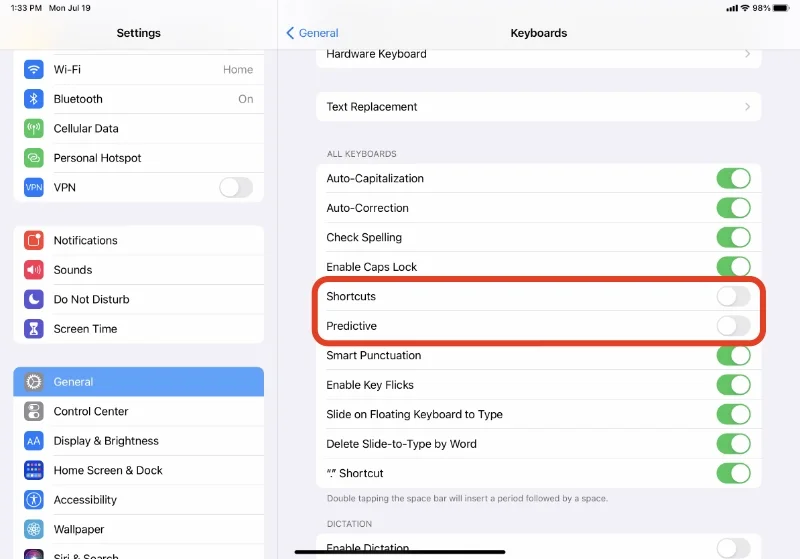
الإصلاح 6: دمج لوحة المفاتيح المقسمة
إذا قمت بتمكين وضع لوحة المفاتيح المقسمة عن طريق الخطأ، فقد يكون ذلك سببًا في مشكلة لوحة المفاتيح العائمة. إليك كيفية دمج لوحة المفاتيح المقسمة مرة أخرى في واحدة واحدة، وتعلم كيفية إصلاح لوحة المفاتيح العائمة على iPad mini:
- 1. اضغط واستمر على أيقونة لوحة المفاتيح في الزاوية السفلية اليمنى للوحة المفاتيح المقسمة.
- 2. من القائمة التي تظهر، اضغط على "دمج" أو "مرسوم ودمج".
- 3. يجب أن تندمج أقسام لوحة المفاتيح المقسمة معًا وترسو في أسفل الشاشة.
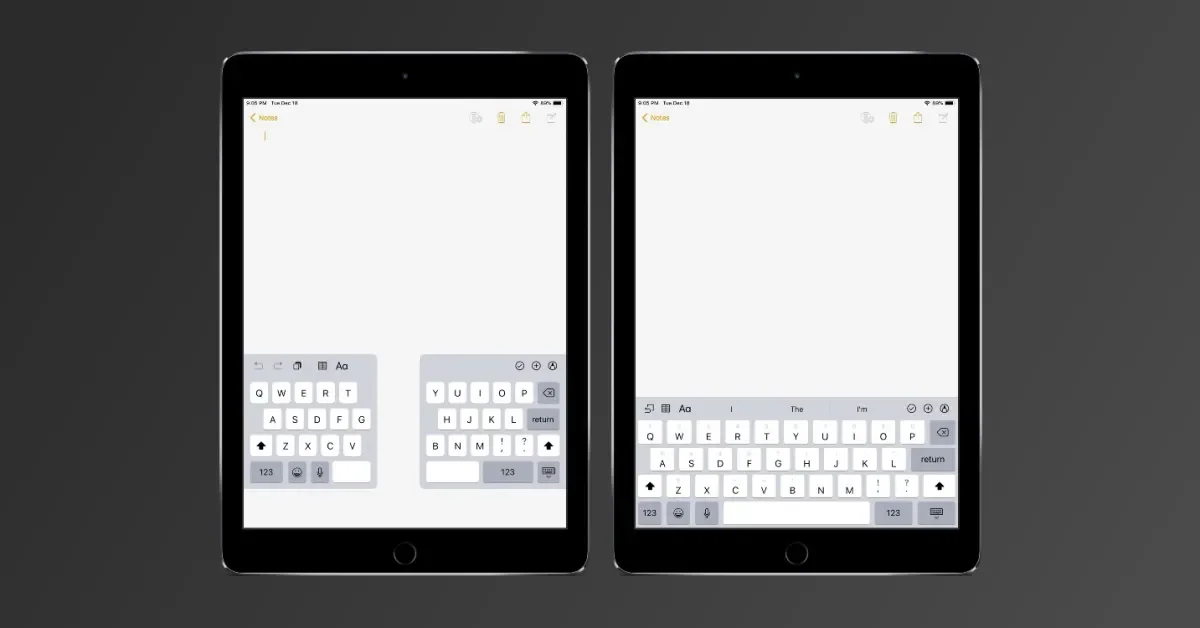
الجزء 3. الأسئلة التي يسألها الناس أيضًا حول كيفية إصلاح لوحة المفاتيح العائمة على iPad
السؤال 1. كيف يمكنني إعادة تنشيط لوحة المفاتيح على iPad؟
إذا لم تظهر لوحة المفاتيح على iPad أو لم تستجب، يمكنك محاولة إعادة تشغيل iPad الخاص بك أو إغلاق برنامج التطبيق الذي تستخدمه بقوة. إذا لم ينجح ذلك، انتقل إلى الإعدادات > عام > لوحة المفاتيح وتأكد من أن خيار "إظهار لوحة المفاتيح" قيد التشغيل.
السؤال 2. ما الفرق بين اللوحة المفاتيح القياسية والعائمة؟
اللوحة المفاتيح القياسية على iPads و iPhones مرسومة في أسفل الشاشة. اللوحة المفاتيح العائمة هي لوحة مفاتيح صغيرة ومتحركة يمكن وضعها في أي مكان على الشاشة، مما يتيح لك الكتابة بسهولة بيد واحدة بشكل أكثر راحة.
الكلمة النهائية
التعامل مع مشكلة لوحة المفاتيح العائمة المستمرة على iPad Pro الجديد أو iPad Air (نموذج 2024) يمكن أن يكون محبطًا للغاية، خاصة عندما جربت جميع طرق الحل التقليدية. ومع ذلك، لا داعي لليأس - UltFone iOS System Repair هو هنا لإنقاذ الوضع!
هذه الأداة القوية مصممة للتعامل مع أصعب المشاكل في نظام iOS/iPadOS، بما في ذلك مشكلة لوحة المفاتيح العائمة المزعجة، ببضع نقرات فقط.


 سلطان محمد
سلطان محمد